Онлине састанци су згодни јер нема путовања, а многе функције које имају алатке за састанке на мрежи олакшавају управљање њима. Међутим, они имају своје проблеме.
Мало људи је навикло на састанке на мрежи и када се једном придружите, одједном схватите колико је бучна ваша соба и колико су сви остали бучни чак и када не разговарају.

Преглед садржаја
Искључите звук учесника Зоом састанка, звука и микрофона
Зоом састанак има различите типове аудио контрола. Домаћин може да изабере да искључи све учеснике, корисници могу да изаберу да сами искључе звук током састанка и могу да изаберу да сами искључе звук састанка.
1. Искључите звук учесника Зоом састанка
Да бисте искључили звук свих учесника састанка из апликације за рачунар или веба, морате бити домаћин тог састанка.
Отворите Зоом.
Започните састанак.
Кликните на дугме Учесници на контролној траци на дну.
У панелу који се отвори кликните на дугме Искључи све.
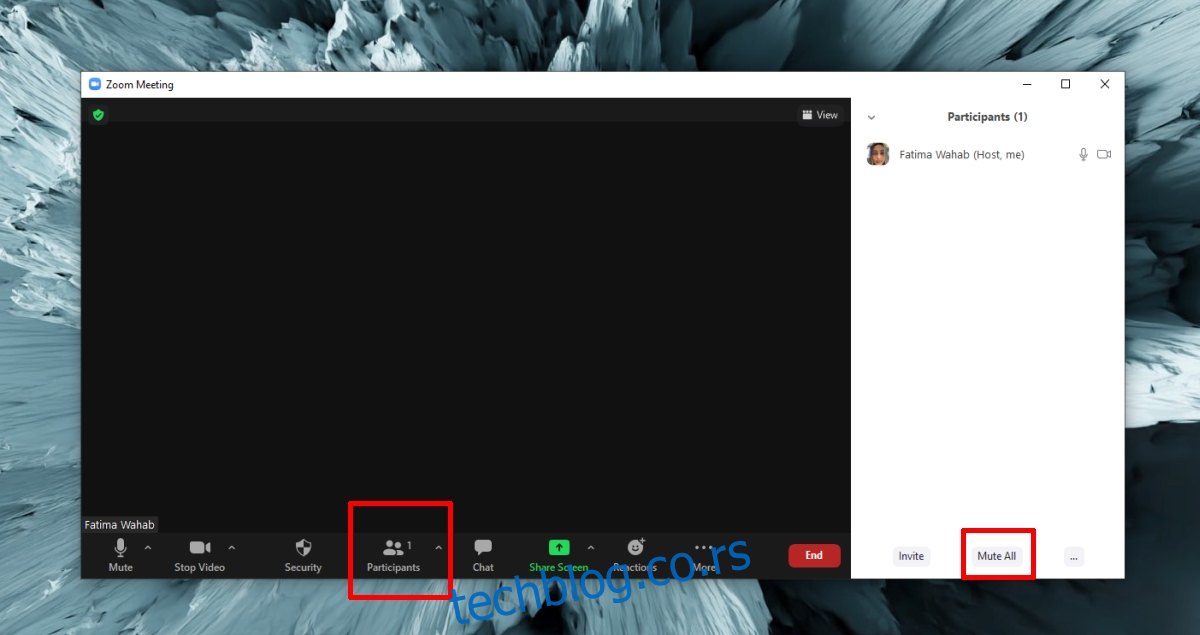
Да бисте искључили звук свих учесника састанка из апликације за иОС или Андроид, пратите ове кораке.
Започните састанак.
Додирните дугме Учесници на доњој траци.
Додирните више опција на следећем екрану.
Изаберите Искључи све из менија.
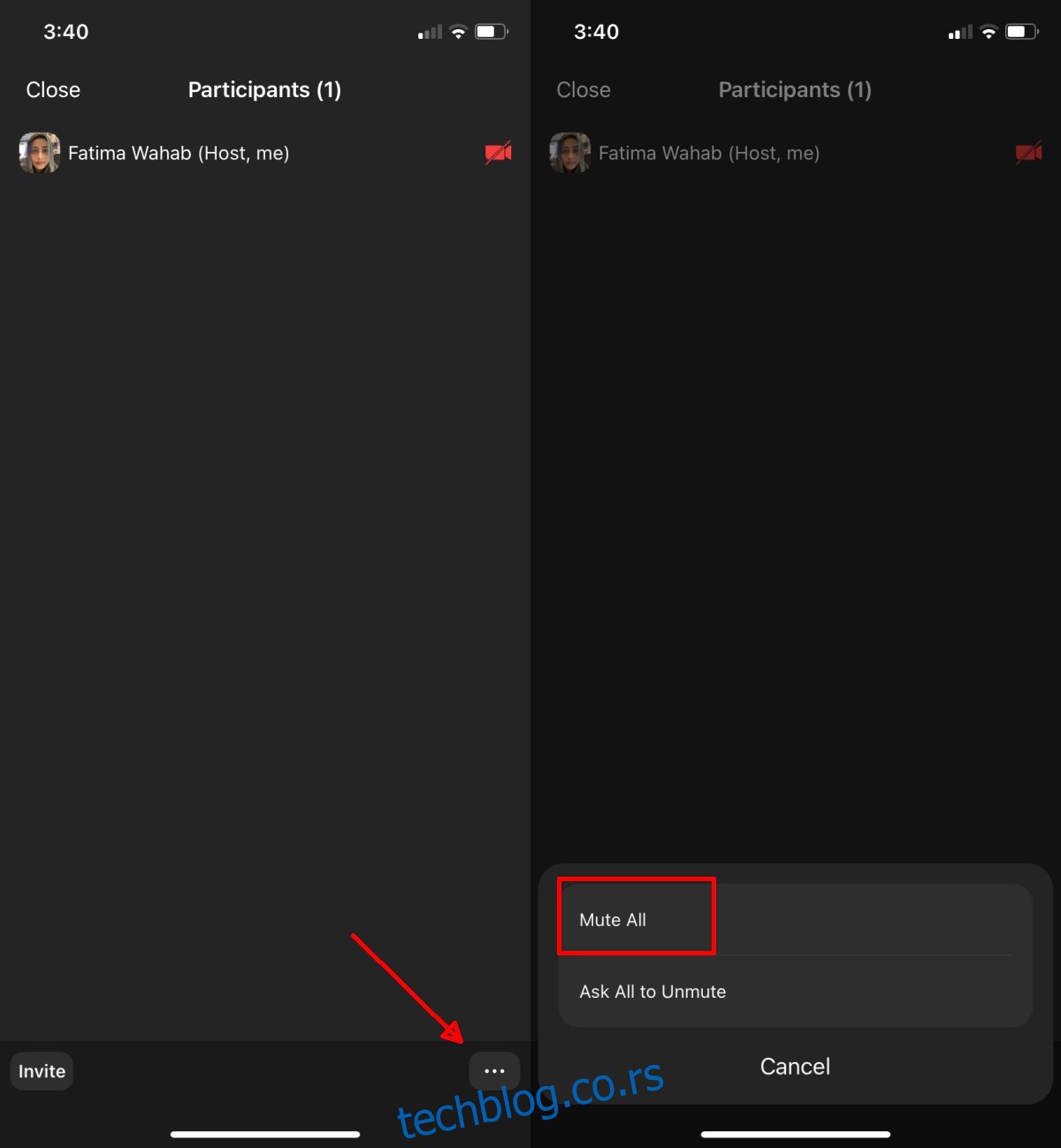
2. Искључивање микрофона Зоом састанка – десктоп/веб апликација
Можете да искључите микрофон на састанку зумирања без обзира да ли сте домаћин или учесник. Домаћин може захтевати да га укључите, али не може да вас натера да то учините.
Започните или се придружите састанку.
Кликните на икону микрофона у доњем левом углу на траци са контролама да бисте искључили микрофон.
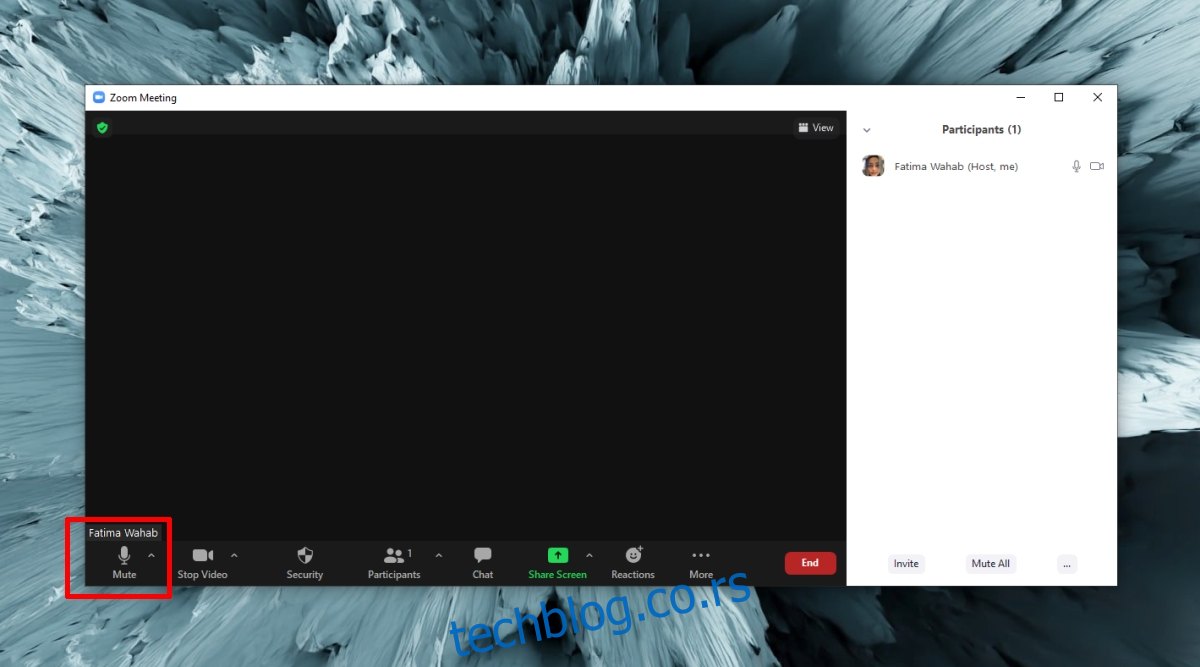
Да бисте искључили микрофон када сте на састанку на телефону (иПхоне или Андроид телефон), пратите ове кораке.
Започните или се придружите састанку.
Додирните дугме микрофона у доњем левом углу траке са контролама.
Микрофон ће бити искључен.
Ако возите, превуците удесно да бисте преузели састанак у режиму вожње.
Додирните дугме да бисте искључили/укључили микрофон.
Одрицање од одговорности: генерално није безбедно и мај чак и бити противзаконито водити састанак док возите. Навући.
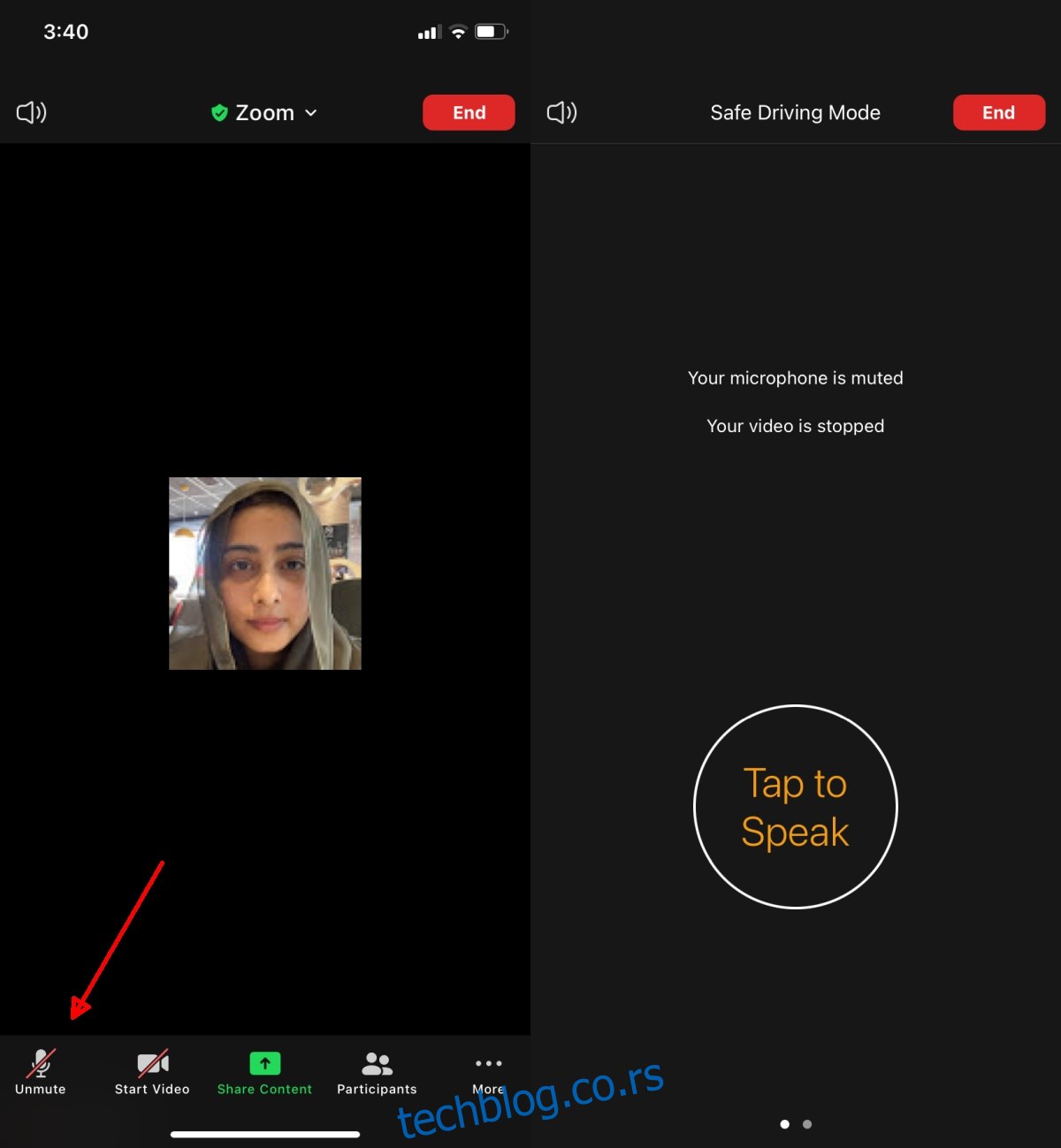
3. Искључите звук састанка са зумирањем – десктоп/веб
Искључивање звука на Зоом састанку у суштини значи да нећете моћи да чујете шта се говори. Искључивање звука неће аутоматски искључити микрофон.
Започните или се придружите Зоом састанку.
Кликните на дугме више опција поред микрофона.
Изаберите Исто као систем под „Изаберите звучник“.
Искључите звучнике вашег система.
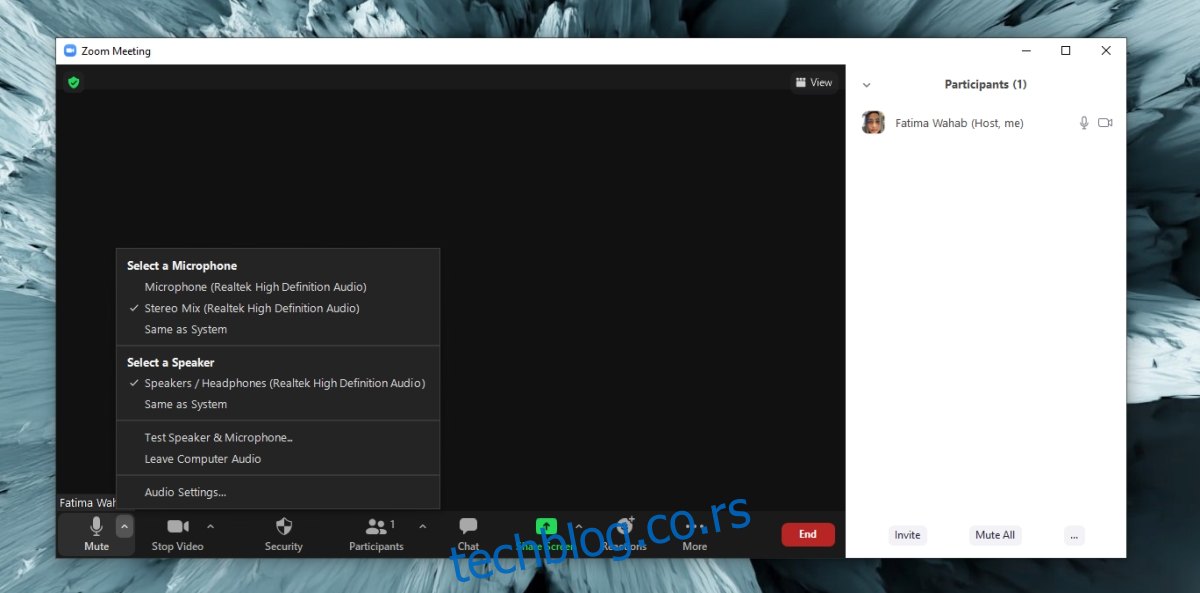
Да бисте искључили Зум на иОС-у или Андроид-у, пратите ове кораке.
Започните или се придружите Зоом састанку.
Додирните икону звучника у горњем левом углу.
Звук свих осталих ће бити искључен.

Закључак
Генерално је добра идеја да искључите микрофон када не говорите на састанку. Ако користите Зоом да угостите учионицу, искључивање звука других учесника може бити корисно, или може бити контрапродуктивно. Што се тиче искључивања звука Зоом-а, уверите се да нећете упасти у невоље ако пропустите оно што је речено.

